Zapomniałeś hasła do iPada? Jak odblokować wyłączonego iPada z / bez iTunes
Opublikowany: 2023-07-27Zablokowanie iPada z powodu zapomnienia hasła może być frustrujące, ale nie panikuj! Istnieją rozwiązania!
Gdy Twój iPad zostanie wyłączony po wielu nieudanych próbach, odzyskanie dostępu jest możliwe przy odpowiednim podejściu. Dlatego, aby pomóc Ci ponownie uruchomić iPada, zebraliśmy 5 niezawodnych metod odblokowania wyłączonego iPada. Przejdźmy więc do rzeczy!
Dlaczego Twój iPad jest wyłączony?
Najczęstszym powodem wyłączenia iPada jest kilkakrotne wprowadzenie nieprawidłowego hasła.
Wyjaśnijmy, jak działa system kodów dostępu na iPadach. Widzisz, wielokrotne wprowadzenie błędnego hasła uruchamia funkcję bezpieczeństwa iPada, która wyłącza urządzenie na określony czas lub do momentu wprowadzenia prawidłowego hasła. To, ile razy możesz wprowadzić błędne hasło, zanim iPad zostanie wyłączony, zależy od modelu iPada.
Dla iPadów z przyciskiem Home
Wpisanie nieprawidłowego hasła do 10 razy wyłącza iPada.
Dla iPadów bez przycisku Home
Wpisanie nieprawidłowego hasła do 5 razy wyłącza iPada.
Po wyłączeniu iPada zobaczysz komunikat „iPad jest niedostępny”. wiadomość. Liczba minut, które trzeba odczekać, zanim będzie można spróbować ponownie, będzie się zwiększać za każdym razem, gdy zostanie wprowadzony nieprawidłowy kod dostępu.
Możesz jednak odblokować wyłączonego iPada, korzystając z metod omówionych poniżej.
Jak odblokować wyłączonego iPada bez iTunes
Jeśli nie masz dostępu do iTunes i szukasz szybkich sposobów na odblokowanie wyłączonego iPada, z pewnością pomoże Ci następująca metoda:
Metoda 1: Odblokuj iPada bez hasła bez iTunes
Jeśli nie masz dostępu do iPada z powodu zapomnienia hasła i wyłączonego iPada, możesz go natychmiast odblokować za pomocą AnyUnlock – iPhone Password Unlocker .
Funkcja „Odblokuj kod dostępu do ekranu” AnyUnlock umożliwia wyprowadzenie zablokowanego iPada z sytuacji zablokowania poprzez zresetowanie kodu dostępu bez potrzeby korzystania z iTunes lub iCloud.
Obsługuje wszystkie blokady iPhone'a
Niezależnie od tego, czy masz 4-cyfrowy czy 6-cyfrowy kod numeryczny, niestandardowy kod numeryczny, niestandardowy kod alfanumeryczny, Touch ID lub Face ID, AnyUnlock jest w stanie odblokować wszystkie rodzaje blokad ekranu.
Wysoki wskaźnik sukcesu
AnyUnlock jest znany z wysokiego wskaźnika sukcesu, o ile zablokowany iPhone obsługuje obsługiwaną wersję iOS (iOS 5 i nowsze).
Obsługiwany iPhone 14/iOS 16
I na koniec, jeśli masz najnowszego iPhone'a 14 z iOS 16, AnyUnlock może również pomóc odblokować jego ekran!
Dodatkowe funkcje
Chociaż AnyUnlock jest najbardziej znany z usuwania blokad ekranu iPhone'a, jest również dobrą opcją do usuwania Apple ID, omijania blokady aktywacji i blokady MDM oraz resetowania hasła Screen Time.
Odblokuj wyłączonego iPada / iPhone'a za pomocą AnyUnlock
Oto proste i łatwe kroki, jak odblokować wyłączonego iPada / iPhone'a za pomocą kilku kliknięć:
Krok 1. Pobierz i uruchom AnyUnlock na swoim komputerze i wybierz tryb „Odblokuj kod dostępu do ekranu”.
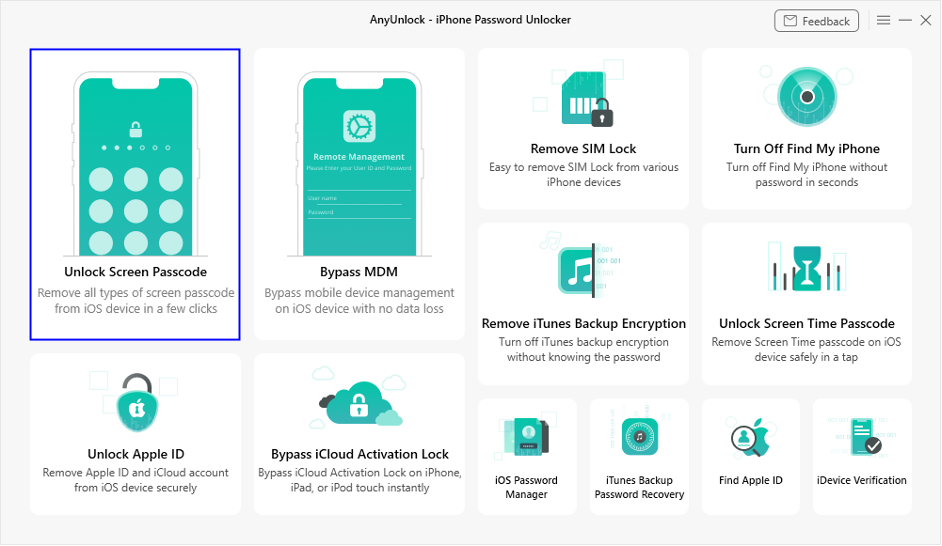
Kliknij Odblokuj hasło do ekranu
Krok 2. Podłącz iPada do komputera za pomocą kabla USB-Lightning i kliknij „Rozpocznij teraz”, aby usunąć blokadę ekranu.
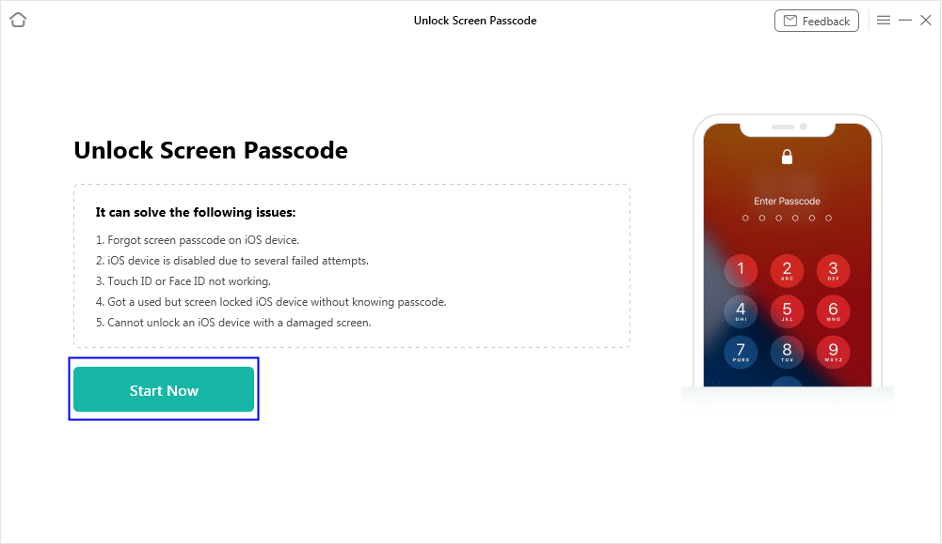
Kliknij Rozpocznij teraz, aby kontynuować
Krok 3. Kliknij „Pobierz”, aby rozpocząć pobieranie oprogramowania układowego dla modelu iPada.Następnie kliknij „Odblokuj teraz”, aby usunąć blokadę ekranu iPada.
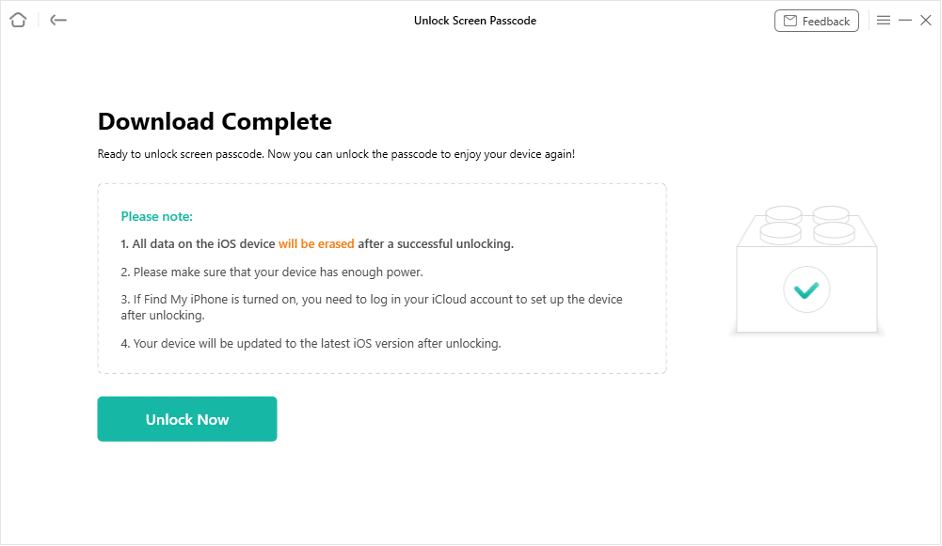
Kliknij Odblokuj teraz, aby odblokować ekran iPada
Krok 4. AnyUnlock rozpocznie proces odblokowywania ekranu.Po pomyślnym usunięciu hasła blokady ekranu iPad uruchomi się ponownie i będziesz mieć do niego dostęp bez hasła.
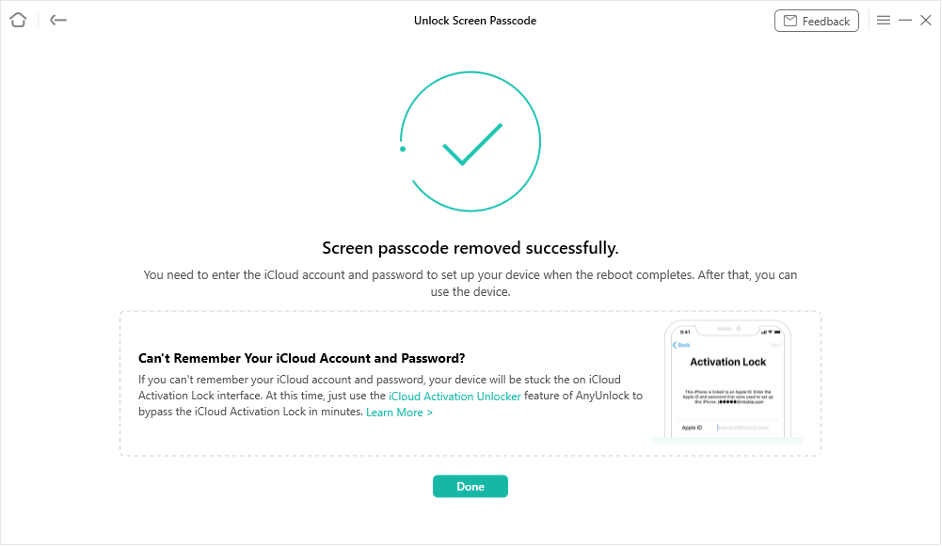
Usunięcie kodu dostępu do ekranu powiodło się
Chociaż odblokowanie wyłączonego iPada za pomocą AnyUnlock jest najłatwiejszą i najszybszą metodą, wspomnieliśmy również o kilku alternatywnych sposobach.
Metoda 2: Odblokuj wyłączonego iPada bez iTunes przez iCloud
Innym sposobem odblokowania wyłączonego iPada jest użycie funkcji Znajdź mój iPhone w iCloud.
Głównym celem funkcji Znajdź mój jest śledzenie zagubionych iPhone'ów/iPadów; jednak możesz go również użyć do odblokowania ekranu iPada. Oto kroki, jak odblokować wyłączonego iPada za pomocą Znajdź mój iPhone.
Jednak ta metoda działa tylko wtedy, gdy masz aktywną funkcję Znajdź mój na iPadzie.
- Przejdź do witryny iCloud ze swojego komputera i zaloguj się, używając swojego identyfikatora Apple ID i hasła.
- Kliknij „Znajdź urządzenia”, aby zlokalizować iPada.
- Wybierz iPada, kliknij „Wymaż iPada” i wprowadź swój identyfikator Apple ID oraz hasło, aby kontynuować.
Spowoduje to wymazanie iPada i zresetowanie go bez hasła do ekranu blokady. Możesz teraz uzyskać do niego dostęp bez kodu dostępu i skonfigurować go jako nowy.

Metoda 3: Odblokuj wyłączonego iPada bez komputera za pomocą opcji Wymaż iPada
Innym szybkim i łatwym sposobem odblokowania wyłączonego iPada bez komputera jest użycie opcji „Wymaż iPada”, która pojawia się na ekranie, gdy jest wyłączony.
Oto jak się do tego zabrać:
- Gdy pojawi się komunikat „iPad jest niedostępny”. powiadomienie na ekranie, kliknij opcję „Wymaż iPada” u dołu urządzenia.
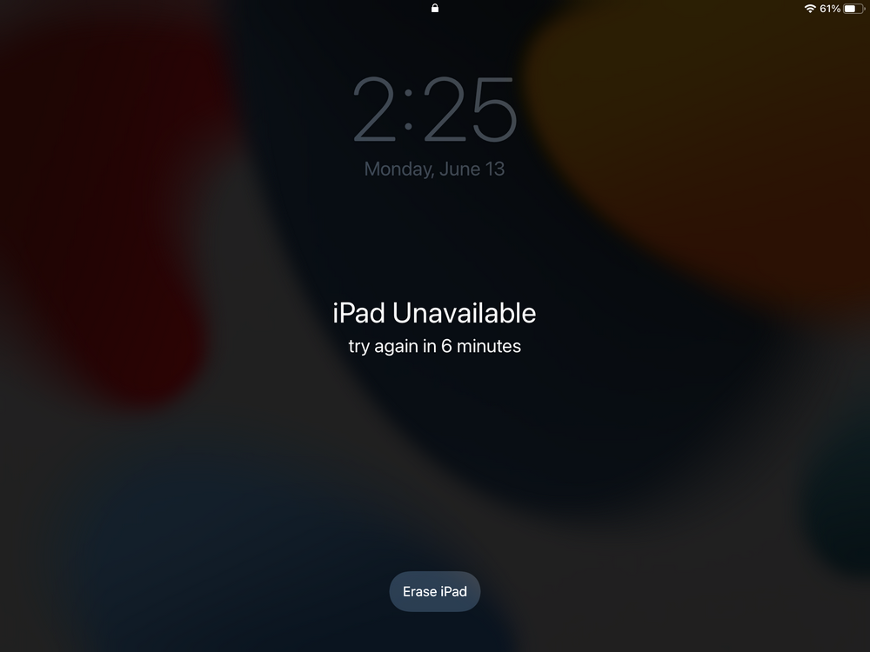
Stuknij w Wymaż iPada
- Otrzymasz wiadomość z pytaniem, czy chcesz „Usunąć całą zawartość i ustawienia”. Kliknij ponownie „Wymaż iPada”, aby potwierdzić wybór.
- Wprowadź swój identyfikator Apple ID i hasło, aby wylogować się z konta.
Spowoduje to wymazanie iPada; możesz ustawić go jako nowy po ponownym uruchomieniu.
Metoda 4: Jak odblokować wyłączonego iPada bez iTunes przez Siri
Siri to asystent AI firmy Apple, który pomaga użytkownikom wykonywać różne zadania na iPadach, takie jak wysyłanie SMS-ów, dzwonienie itp. Może się jednak również przydać w odblokowywaniu wyłączonego iPada.
Jednak ta metoda działa tylko w systemie iPadOS 11 lub starszym.
Kroki, aby odblokować wyłączonego iPada za pomocą Siri
Odblokowanie iPada za pomocą Siri jest nieco trudne; jednak nie ma nic złego w spróbowaniu, jeśli wykona zadanie!
Oto, co należy zrobić:
- Aktywuj Siri, naciskając przycisk Początek i pytając go o godzinę.
- Siri wyświetli ci zegar. Stuknij ikonę zegara.
- Stuknij w "+" w prawym górnym rogu ekranu, aby dodać zegar i wpisz cokolwiek w pasku wyszukiwania.
- Następnie dotknij tekstu, aby go podświetlić> Wybierz wszystko> Udostępnij> Wiadomość.
- Wpisz cokolwiek w sekcji „Do”.
- Wklej skopiowany wcześniej tekst i po kilku sekundach naciśnij przycisk home.
- Spowoduje to przejście do ekranu głównego bez pytania o podanie hasła.
Ta metoda może, ale nie musi, odblokować wyłączonego iPada. Jeśli jednak tak się stanie, masz szczęście; w przeciwnym razie możesz użyć iTunes do odblokowania urządzenia.
Jak odblokować wyłączonego iPada za pomocą iTunes
Poprzednia sekcja dotyczyła odblokowywania wyłączonego iPada na różne sposoby, w tym AnyUnlock, iCloud, funkcji Erase iPad i Siri. Możesz jednak także użyć iTunes, aby odblokować wyłączone urządzenie. Aby skorzystać z tej metody, musisz mieć komputer z najnowszą wersją iTunes, a Twój iPad musi być zsynchronizowany z iTunes.
Kroki, aby odblokować wyłączonego iPada przez iTunes
- Wyłącz iPada i przełącz go w tryb odzyskiwania.
iPad bez przycisku Home
Naciśnij i zwolnij przycisk zmniejszania głośności i zrób to samo z przyciskiem zasilania. Teraz naciśnij przycisk zasilania, aż urządzenie uruchomi się w trybie odzyskiwania.
iPad z przyciskiem Home
Naciśnij i przytrzymaj jednocześnie przyciski Home i Power, aż zobaczysz ekran trybu odzyskiwania.
- Teraz podłącz iPada do komputera i uruchom iTunes. Zobaczysz wyskakujące okienko z opcjami „Przywróć” i „Aktualizuj”. Kliknij „Przywróć”.
Spowoduje to zresetowanie iPada, usunięcie wszystkich haseł i blokad. Możesz uzyskać do niego dostęp bez hasła i skonfigurować jako nowe urządzenie.
Teraz, gdy omówiliśmy wszystkie 5 metod odblokowywania wyłączonego iPada, odpowiedzmy na kilka pytań dotyczących tego tematu.
Często zadawane pytania
P. Jak zresetować wyłączonego iPada za pomocą iTunes?
Resetowanie wyłączonego iPada za pomocą iTunes to metoda, którą powinni przejść wszyscy użytkownicy Apple. Jest to łatwa metoda; jednak musisz zsynchronizować iPada z iTunes, aby działał.
Aby zresetować wyłączonego iPada za pomocą iTunes, przełącz go w tryb odzyskiwania, podłącz go do komputera kablem USB i wybierz opcję „Przywróć iPhone'a” na karcie Urządzenie iTunes.
P. Jak połączyć się z iTunes, gdy iPad jest wyłączony?
Jeśli Twój iPad jest wyłączony, możesz przełączyć go w tryb odzyskiwania i podłączyć do komputera. iTunes automatycznie wykryje iPada i poprosi o jego przywrócenie lub aktualizację.
Wniosek
Odblokowanie wyłączonego iPada może być trudne, zwłaszcza gdy nie masz dostępu do iTunes. Istnieje jednak kilka metod, które mogą pomóc odzyskać dostęp do iPada. Wśród nich najwygodniejszym sposobem jest AnyUnlock . Dlatego jeśli kiedykolwiek stracisz dostęp do swojego urządzenia z systemem iOS lub potrzebujesz pomocy w zarządzaniu jego danymi, AnyUnlock zapewnia narzędzia niezbędne do skutecznego wykonania pracy!
